Facciamo conto che tu abbia creato il tuo profilo Instagram quasi per scherzo, tanto per testare le funzionalità della piattaforma prima di iniziarla a utilizzare più seriamente. Adesso, invece, ti sei ritrovato con i follower aumentati e sei sulla buona strada per diventare influencer. Ti è rimasto solo un problema: cambiare nome su Instagram. Vorresti sceglierne uno più serio, proprio per migliorare la ricerca del tuo profilo e fare un pò di personal branding. Dunque, cosa bisogna fare in questi casi? Per approfondire la questione, sei corso sul web, arrivando così sul mio blog.
Nella guida che segue, ti spiego appunto come cambiare nome su Instagram. Ti dico cosa devi fare per modificare il nome utente e il nome di Instagram usando uno smartphone Android, un iPhone o un computer. La procedura, in tutti e tre i casi, è molto simile, ma ciò non toglie che devi prestarci attenzione. Infatti, in caso di distrazione, potresti variare un’impostazione differente e ritrovarti con un profilo ancora più anonimo. Comunque, tieni presente che facendo ciò, i tuoi follower, i tuoi post, le tue Storie e qualsiasi altro dato rimarranno intatti.
Come cambiare nome su Instagram

Come ti ho appena detto, puoi cambiare nome su Instagram usando il telefono oppure il PC. Al fine di aiutarti in entrambi i casi, ho suddiviso la guida in base a questo criterio. Dunque, procedi con la lettura ed applica i passaggi correlati al dispositivo che stai utilizzando.
Indice
Android
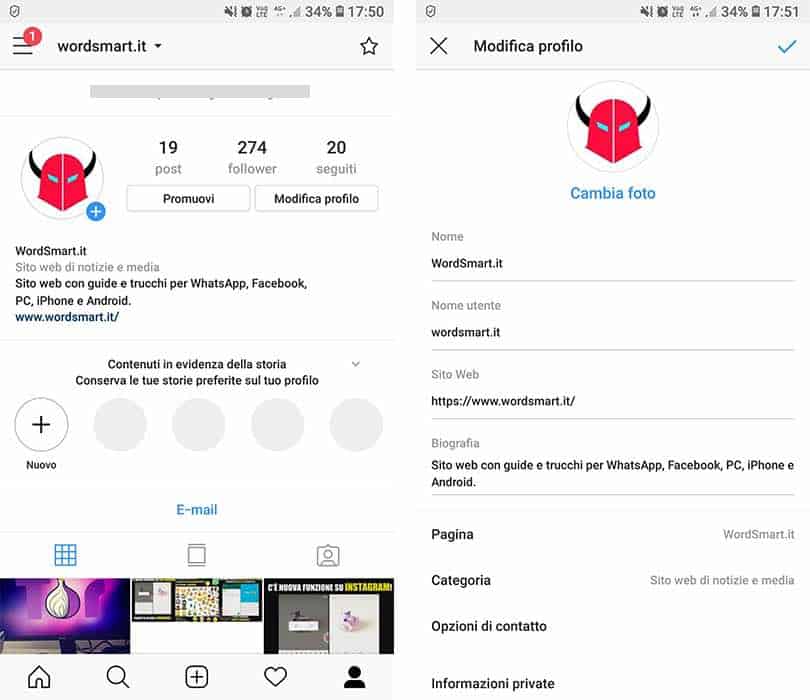
Per cambiare nome su Instagram con Android, prima di tutto devi assicurarti di aver installato l’ultima versione dell’app. Dopo la verifica, avvia Instagram, premi l’opzione Profilo, presente nella barra inferiore di Instagram, e poi pigia sul pulsante Modifica profilo.
Si aprirà una nuova schermata che ti consentirà di modificare le informazioni principali del tuo account, come la foto profilo, il nome e il nome utente. Per cambiare nome su Instagram ti basterà premere sulla riga corrispondente, digitare il nuovo pseudonimo che hai scelto e confermare la modifica premendo sul segno di spunta presente in alto a destra.
iOS
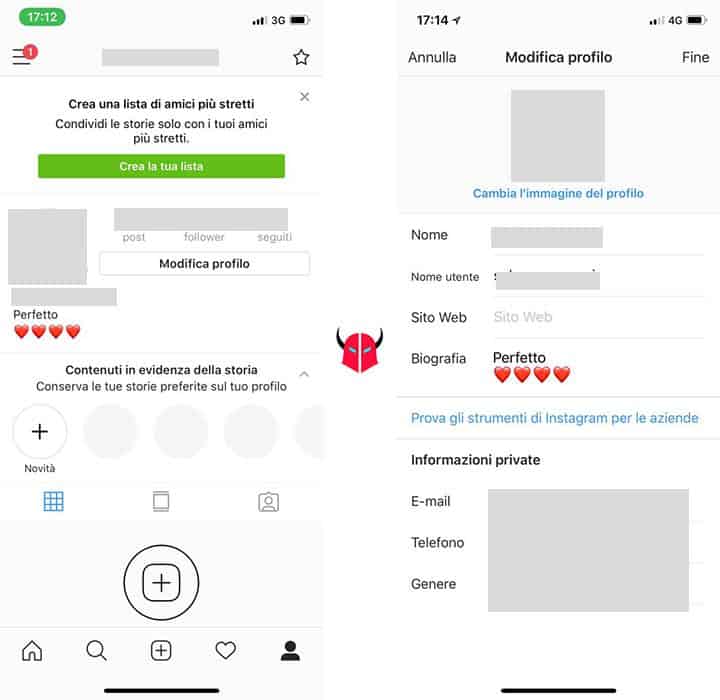
I passaggi per cambiare nome su Instagram con iPhone o iPad seguono un percorso molto simile a quello appena visto su Android, per poi “deviare” leggermente quando ci si appresta a confermare quanto scelto.
Dopo aver lanciato l’app ed effettuato il login, premi sulla tua immagine profilo presente in basso a destra. Poi, attendi che venga caricata la pagina del tuo account. Qui premi su Modifica profilo e, in corrispondenza di nome o nome utente, inserisci il nuovo appellativo che hai scelto per il tuo profilo Instagram. Per confermare la scelta, premi sul pulsante Fine presente in alto a destra e il gioco è fatto.
Instagram Web
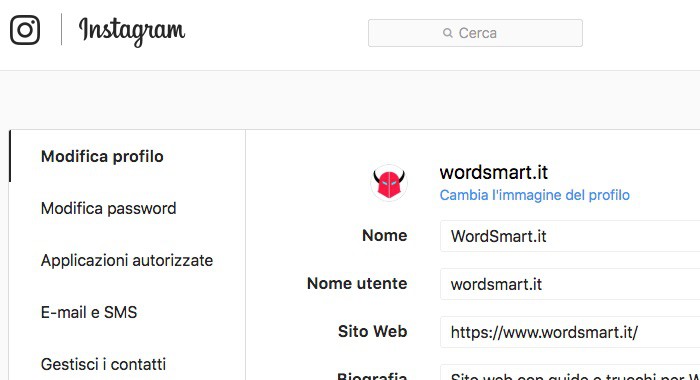
Per cambiare nome su Instagram con il computer o con il Mac, collegati all’indirizzo instagram.com tramite browser e inserisci le tue credenziali di accesso (oppure fai il login con Facebook, nel caso in cui i due profili siano collegati l’uno con l’altro). Una volta terminato il caricamento della pagina, entra nel tuo profilo cliccando sull’icona dell’omino stilizzato in alto a destra (in alternativa, pigia sulla tua foto profilo).
A questo punto, individua il pulsante Modifica profilo e attendi che si carichi una nuova finestra. In corrispondenza di Nome e Nome utente, digita ciò che vuoi. Quando hai fatto, conferma la scelta premendo il pulsante Invia, presente al termine della schermata. In pochissimi secondi, il tuo account verrà associato al nuovo username.